Jak změnit kontrast videa – uživatelsky přívětivá příručka
Zajímali jste se někdy o vylepšení vizuální přitažlivosti svých videí úpravou kontrastu? Pokud ano, pak jste na správném místě. Kontrast videa označuje rozdíl v jasu mezi nejtmavšími a nejsvětlejšími částmi obrazu videa. Například scéna při západu slunce představuje kontrast se zářivými odstíny oblohy proti siluetě stromů. Úprava kontrastu videa může tyto rozdíly vylepšit nebo zmírnit, což má dopad na celkovou vizuální přitažlivost. Zvýšení kontrastu může způsobit, že detaily vyniknou, což je ideální pro předvedení funkcí produktu v propagačních videích.
Naopak snížení kontrastu může být užitečné, když požadujete klidnější, umělecký efekt, ideální pro filmové vyprávění. V tomto článku vás provedeme jednoduchými a účinnými metodami úpravy kontrast při střihu videa, což vám umožňuje zvýšit kvalitu a dopad vašich videí.
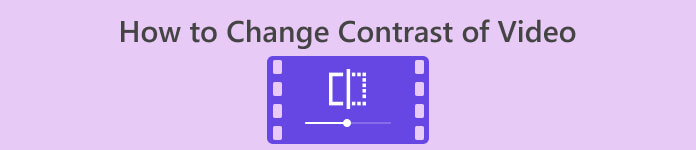
Část 1. Co znamená kontrast ve videu?
Než se pustíme do učení různých způsobů, jak změnit kontrast videa, pojďme nejprve hlouběji pochopit, co je kontrast ve videu. Kontrast ve videu označuje rozdíl v jasu, barvě a ostrosti mezi různými prvky v rámci snímku. Výrazné rozdíly mezi barvami a úrovněmi jasu vytvářejí vysoký kontrast, jehož výsledkem je živý a dynamický obsah. Na druhou stranu nízký kontrast poskytuje jemnější a měkčí vzhled. Použití kontrastu ve videoobsahu je velmi přínosné, protože zlepšuje viditelnost, napomáhá vyprávění příběhu a vede diváka ke zaměření. Správným použitím kontrastu zůstane vaše publikum zaujaté a může rychle pochopit zamýšlené sdělení. Abyste toho dosáhli, pojďme prozkoumat různé způsoby, které vám pomohou dosáhnout požadovaného kontrastu vašeho videa.
Část 2. Tři způsoby, jak změnit kontrast videa
V této části poskytneme tři různé nástroje, které můžete použít, abyste se naučili, jak zvýšit nebo snížit kontrast ve videu v závislosti na vašich preferencích. Udělejte si čas na prozkoumání každého nástroje, abyste věděli, co je pro vás ideální.
1. Video Converter Ultimate
Video Converter Ultimate je sada nástrojů pro video vše v jednom navržená tak, aby bez námahy transformovala vaše videa a zvuk. Dokáže rychle převádět, vylepšovat, komprimovat a upravovat videa a zvuk. Zjednodušte si střih videa s tímto uživatelsky příjemným nástrojem, který je vhodný pro začátečníky i profesionály. Ať už máte videa v rozlišení 8K, 4K nebo HD, tato skvělá desktopová aplikace vám dokonale vyhovuje. Díky pokročilé technologii hardwarové akcelerace dokáže převést videa do přibližně 1000 formátů bleskově vysokou rychlostí 30×.
Nemusíte se obávat ztráty kvality během převodů, protože dokáže zachovat původní kvalitu záznamu a zvuku. Jednou z významných funkcí je kromě jiných možností úprav možnost upravit kontrast videa, takže si svá videa můžete dokonale přizpůsobit. Pomocí tohoto editoru kontrastu videa můžete bez námahy vylepšit svá videa podle následujících kroků.
Krok 1: Stáhněte a nainstalujte Video Converter Ultimate
Chcete-li začít, nezapomeňte si nejprve stáhnout nástroj do počítače. Video Converter Ultimate můžete získat kliknutím na jednu z možností Stažení zdarma tlačítka níže. Klikněte na verzi v závislosti na operačním systému vašeho počítače. Po stažení postupujte podle pokynů k instalaci a nainstalujte jej.
Stažení zdarmaPro Windows 7 nebo novějšíBezpečné stahování
Stažení zdarmaPro MacOS 10.7 nebo novějšíBezpečné stahování
Krok 2: Spusťte Editor kontrastu videa
Jakmile je aplikace otevřena, budete přesměrováni do jejího hlavního rozhraní. V sekci globální nabídky přejděte na Panel nástrojů. Uvnitř Toolboxu najdete seznam funkcí a nástrojů. Procházejte nebo vyhledejte Korekce barev Vlastnosti.
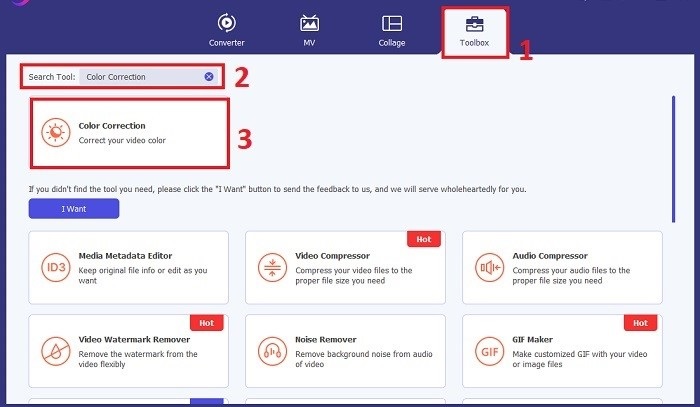
Krok 3: Importujte video do kontrastu
Importujte video, u kterého chcete upravit barevný kontrast, kliknutím na Plus knoflík. Objeví se nové okno nebo dialogové okno, které vás vyzve k vyhledání a výběru konkrétního video souboru, se kterým chcete pracovat. Po nalezení klikněte otevřeno jej importovat do nástroje.
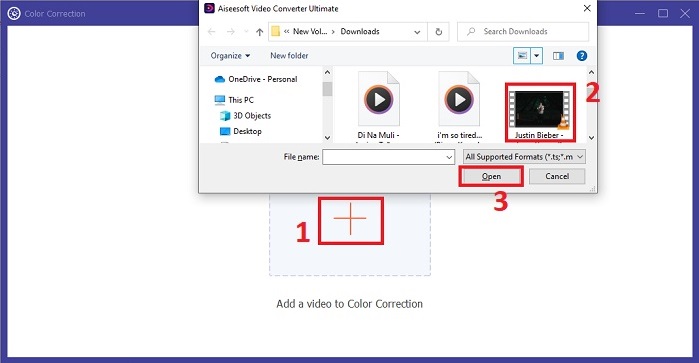
Krok 4: Přidejte kontrast k videozáznamu
Nyní můžete upravit kontrast videa nastavením požadovaného Kontrast hodnota. Při práci na videu vám nástroj umožňuje zobrazit náhled změn v reálném čase v pravém podokně. Až budete s úpravou spokojeni, klikněte Vývozní. Umožněte nástroji zpracovat video a uložit výstup do požadovaného cíle.
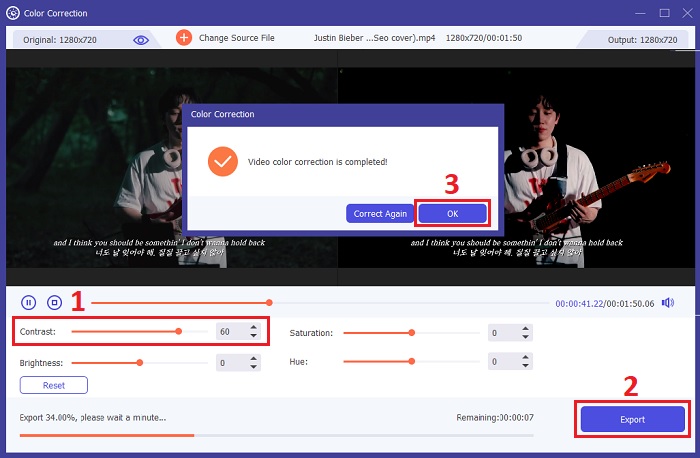
2. Clideo
Dalším nástrojem, který můžete použít, je Clideo. Je to online nástroj pro úpravu videa, který je ideální pro snadné rozjasnění a vylepšení vašich videí. Tento online nástroj má jednoduché rozhraní navržené pro intuitivní použití, a to i v případě, že jste v úpravě videa nováčky. Clideo vám umožňuje upravit jas, kontrast, sytost a další pomocí pohodlných posuvníků, což umožňuje přesné přizpůsobení během několika sekund. Nástroj navíc nabízí vinětaci a možnost vyblednutí, která vašim videím dodá umělecký nádech. Clideo zajišťuje prvotřídní zabezpečení, trvale smaže vaše soubory po 24 hodinách a podporuje různé populární video formáty. Umožňuje vám zažít flexibilitu online editoru, což eliminuje potřebu stahování a instalace. Kromě toho vám tento nástroj umožňuje rychle zesvětlit vaše tmavá videa, doladit barvy, aplikovat efekty a převést je do požadovaného formátu před stažením.
Krok 1. Nejprve klikněte na Vyberte soubor nebo přetáhněte video soubor přímo na webovou stránku. Tím zahájíte proces nahrávání videa na platformu Clideo.
Krok 2. Po nahrání videa můžete pomocí posuvníku upravit nastavení Kontrast hodnotu vašeho videa. Nástroj umožňuje zobrazit náhled provedených změn v reálném čase.
Krok 3. Po úpravě videa k vaší spokojenosti klikněte na Vývozní. A je to! Vaše upravené video bude zpracováno a budete mít možnost si upravené video stáhnout do svého zařízení.
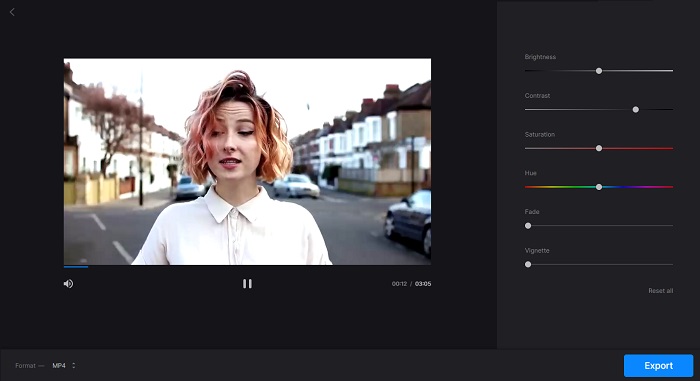
3. Nástřel
Jste uživatelem mobilního telefonu? Už se nemusíte bát, InShot vám kryje záda. InShot je váš oblíbený nástroj pro vylepšení kontrastu videa. Poskytuje uživatelsky přívětivé rozhraní s funkcemi, díky kterým je úprava videa hračkou. Ořízněte svá videa bez námahy, odstraňte nechtěné části nebo vyřízněte střední část. InShot je vynikající aplikace, která vám umožní bezchybně kombinovat a upravovat videoklipy a zároveň upravovat rychlost podle vašich požadavků. Vizuální vzhled svých videí můžete vylepšit použitím různých filtrů a efektů, včetně jasných a atmosférických filmových filtrů.
Můžete také prozkoumat oblíbenou hudbu z vlogů nebo použít vlastní melodie, abyste svým videím dodali další rozměr. Kromě toho můžete popustit uzdu své kreativitě přidáním animovaných nálepek, textu a zvukových efektů, aby bylo vaše mistrovské dílo ještě působivější. InShot vám umožňuje doladit vaše videa úpravou kontrastu, čímž zajistíte, že vaše vizuální prvky vyniknou a zaujmou vaše publikum.
Krok 1. Chcete-li začít, otevřete aplikaci InShot a klepněte na Video importovat video, které chcete upravit. Jakmile je video importováno, klepněte na Filtr záložka ve spodní části.
Krok 2. Nyní klepněte na Upravit pro přístup k možnostem úprav pro úpravu jasu, kontrastu a dalších nastavení videa.
Krok 3. V Upravit sekce, vyhledejte Světlost tab. Zde můžete snadno upravit kontrast svého videa posunutím posuvníku doleva nebo doprava. Po dokončení klikněte Uložit.
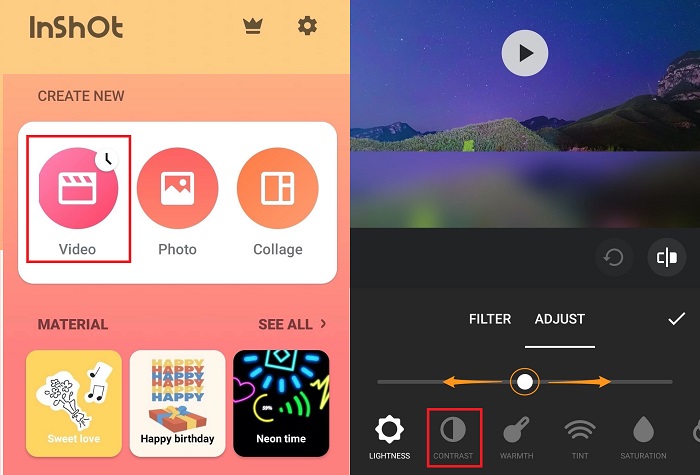
Další čtení:
Pět nejlepších videokorektorů barev, které musíte mít v roce 2025
Přidejte do videa sytost: Neuvěřitelné tipy a triky zde
Část 3. Často kladené otázky o vylepšení kontrastu videa
Můžete upravit kontrast obrazovky?
Ano. Na většině zařízení je možné upravit kontrast obrazovky. Pokud používáte počítač, přejděte do nastavení zobrazení a vyhledejte možnosti označené kontrast nebo jas/kontrast. Tyto možnosti obvykle najdete na telefonu nebo tabletu v nastavení displeje pod Jas a displej nebo podobný štítek. Úroveň kontrastu můžete upravit posunutím odpovídajícího pruhu na preferovanou úroveň.
Jak změním kontrast videa na svém iPhone?
Nejprve otevřete Fotky aplikace pro úpravu kontrastu videa na vašem iPhone. Poté vyberte video, které chcete upravit, a klepněte na Upravit knoflík. Dále vyberte úpravy ikonu reprezentovanou třemi vzájemně propojenými kruhy. Uvidíte a Kontrast pruh, po kterém můžete posunutím doleva nebo doprava zvýšit nebo snížit kontrast podle vašich preferencí. Až budete se změnami spokojeni, klepněte na Hotovo a uložte je.
Jak změním nastavení kontrastu?
Změna nastavení kontrastu se liší v závislosti na zařízení, které používáte. Pomocí ovládacího panelu nebo systémových předvoleb v počítači otevřete nastavení zobrazení a vyhledejte úpravy kontrastu. Na mobilním zařízení přejděte do nastavení zobrazení a vyhledejte Jas a displej nebo podobně, kde najdete posuvník kontrastu. Upravte si jej podle svých představ pro pohodlný zážitek ze sledování.
Závěr
Pochopení a úprava kontrastu videa může výrazně zvýšit vizuální přitažlivost vašeho obsahu. Ať už používáte Video Converter Ultimate pro komplexní úpravy na ploše, Clideo pro pohodlné online úpravy nebo InShot pro mobilní úpravy, máte dostupné nástroje pro transformaci vašich videí. Vyberte si metodu, která vyhovuje vašim potřebám a stylu, a snadno upravte kontrast, aby vaše videa vynikla. Ať už používáte jakýkoli nástroj, upgradujte kvalitu svého videa a zapojte své publikum tím, že se naučíte umění používat vylepšení kontrastu videa.



 Video Converter Ultimate
Video Converter Ultimate Screen Recorder
Screen Recorder



